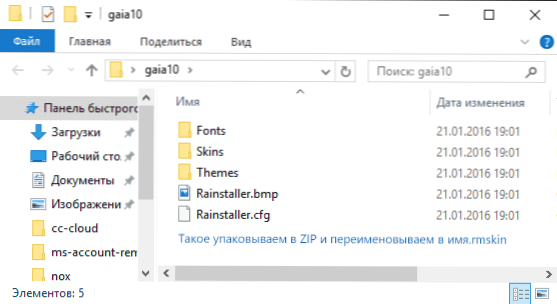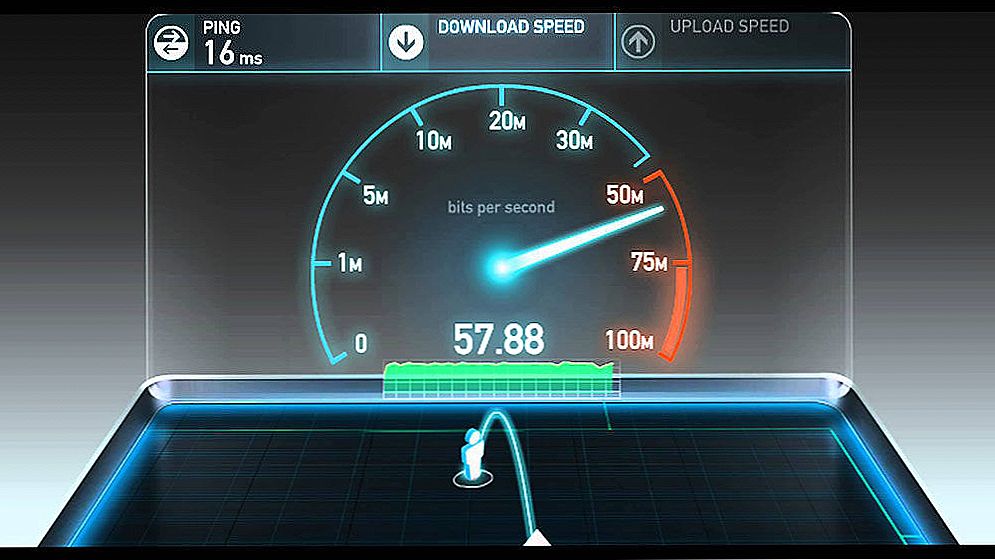Većina korisnika je upoznata sa Windows 7 desktop gadgetima, neki traže gdje preuzeti Windows 10 gadgete, ali mnogi ljudi ne znaju takav besplatni program za ukrašavanje sustava Windows, dodajući različite widgete (često lijepe i korisne) na radnu površinu poput Rainmetera. O njoj danas i razgovarati.
Većina korisnika je upoznata sa Windows 7 desktop gadgetima, neki traže gdje preuzeti Windows 10 gadgete, ali mnogi ljudi ne znaju takav besplatni program za ukrašavanje sustava Windows, dodajući različite widgete (često lijepe i korisne) na radnu površinu poput Rainmetera. O njoj danas i razgovarati.
Dakle, Rainmeter je mali besplatni program koji vam omogućuje da ukrasite vašu radnu površinu sustava Windows 10, 8.1 i Windows 7 (no također radi u XP, osim što se pojavila upravo u vrijeme ovog OS-a) uz pomoć "kože" koje predstavljaju widget za radnu površinu (slično Androidu), kao što su informacije o korištenju resursa sustava, sati, obavijesti e-poštom, vrijeme, RSS čitače i ostale.
Štoviše, tu su i tisuće varijacija takvih widgeta, njihova dizajna, kao i tema (tema sadrži skup skinova ili widgeta u istom stilu, kao i njihove konfiguracijske parametre) (u nastavku je snimka zaslona jednostavan primjer widgeta Rainmetera na radnoj površini sustava Windows 10). Mislim da bi to moglo biti zanimljivo barem kao eksperiment, štoviše, ovaj softver je potpuno bezopasan, otvoren, slobodan i ima sučelje na ruskom.

Preuzmite i instalirajte Rainmeter
Preuzmite Rainmeter s službene stranice. http://rainmeter.net, a instalacija se odvija u nekoliko jednostavnih koraka - izbor jezika, vrsta instalacije (preporučujem odabir "standard"), mjesto instalacije i verziju (od vas će se zatražiti da instalirate x64 u podržanim verzijama sustava Windows).

Odmah nakon instalacije, ako ne uklonite odgovarajuću oznaku, Rainmeter automatski počinje i odmah otvara prozor dobrodošlice i nekoliko zadanih widgeta na radnoj površini ili jednostavno prikazuje ikonu u području obavijesti dvostrukim klikom na koji se otvori prozor postavki.
Korištenje Rainmetera i dodavanje widgeta (skinova) na radnu površinu
Prije svega, možda želite ukloniti polovicu widgeta, uključujući prozor dobrodošlice, koji su automatski dodani na radnu površinu sustava Windows, da biste to učinili, jednostavno kliknite na nepotrebnu stavku s desnim gumbom miša i odaberite "Zatvori kožu" na izborniku. Možete ih i premjestiti na povoljne lokacije mišem.
A sada o konfiguracijskom prozoru (koji se zove klikom na ikonu Rainmetera u području obavijesti).
- Na kartici "Skins" možete vidjeti popis instaliranih skinova (widgeta) dostupnih za dodavanje na radnu površinu. Istodobno se smještaju u mape, gdje mapa najviše razine znači "temu",koja sadrži kože, a u podmape su same. Da biste dodali widget na radnu površinu, odaberite datoteku nešto to.ini i kliknite gumb "Preuzimanje" ili jednostavno dvaput kliknite mišem. Ovdje možete ručno prilagoditi parametre widgeta i, ako je potrebno, zatvorite ga odgovarajućim gumbom u gornjem desnom kutu.

- Kartica "Teme" sadrži popis trenutno instaliranih tema. Također možete spremiti prilagođene teme kišnih metara s skupom kože i njihovim lokacijama.
- Kartica "Postavke" omogućuje vam da omogućite unos zapisnika, promijenite neke parametre, odaberete jezik sučelja, kao i uređivač za widgete (to ćemo dodirnuti).
Na primjer, odaberite widget "Mreža" u temi "Ilustracija", prema zadanim postavkama dvaput kliknite na Network.ini datoteku i na računalu se pojavljuje widget mrežne aktivnosti računala s prikazanom vanjskom IP adresom (čak i ako koristite usmjerivač). U prozoru kontrole kišnih metara možete promijeniti neke parametre kože (koordinate, prozirnost, postavljanje na vrh svih prozora ili ljepljive na radnoj površini itd.).

Osim toga, moguće je uređivati kožu (samo za to, izabran je editor) - da biste to učinili, kliknite gumb "Uredi" ili desnom tipkom miša na .ini datoteku i odaberite "Promijeni" na izborniku.

Uređivač teksta otvara se s informacijama o radu i izgledu kože. Za neke se to može činiti teškim, ali za one koji su barem malo radili s skriptama, konfiguracijskim datotekama ili označnim jezicima, promjena widgeta (ili čak i stvaranje toga na temelju njega) nije teško - u svakom slučaju, boja, veličina fonta i neki drugi. parametri se mogu mijenjati bez da u njega idu.
Mislim da bi se igrao malo, svatko će brzo razumjeti, ako ne i s uređivanjem, ali s uključivanjem, mijenjati lokaciju i postavke kože i nastaviti na sljedeće pitanje - kako preuzeti i instalirati druge widgete.
Preuzmite i instalirajte teme i kože
Ne postoji službena web stranica za preuzimanje teme i skinova za Rainmeter, ali ih možete pronaći na mnogim ruskim i stranim stranicama, a neki od najpopularnijih setova (engleskih web mjesta) su na http://rainmeter.deviantart.com/ i http://customize.org/, Također, siguran sam da možete lako pronaći ruske web stranice s temama za Rainmeter.
Nakon preuzimanja bilo koje teme, dvaput kliknite datoteku (obično, to je datoteka s ekstenzijom .rmskin), a instalacija teme automatski će se pokrenuti, nakon čega će se pojaviti novi skinovi (widgeti) za dizajniranje radne površine sustava Windows.

U nekim slučajevima, teme su u zip ili rar datoteku i predstavljaju mapu s nizom podmapa. Ako u takvoj arhivi ne vidite datoteku s ekstenzijom .rmskin, ali datoteku pod nazivom rainstaller.cfg ili rmskin.ini, a zatim za instalaciju takve teme, postupite na sljedeći način:
- Ako je ZIP arhiva, jednostavno ga promijenite u .rmskin (prvo morate omogućiti prikaz proširenja datoteka ako nije uključen u sustav Windows).
- Ako je RAR, a zatim je otpakirajte, zalijepite ga u ZIP (koristeći Windows 7, 8.1 i Windows 10 - desnom tipkom miša kliknite mapu ili grupu datoteka - pošaljite - komprimiranu ZIP mapu) i preimenujte je u datoteku s nastavkom .rmskin.
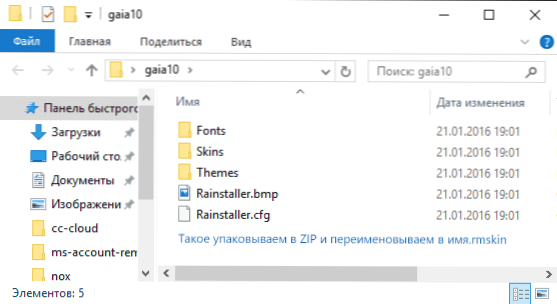
- Ako je to mapa, zalijepite je u ZIP i promijenite proširenje u .rmskin.
Pretpostavljam da će neki od mojih čitatelja biti zainteresirani za Rainmeter: korištenje tog uslužnog programa omogućuje vam stvarno promjenu dizajna sustava Windows tako da sučelje neprepoznatljivo (možete potražiti fotografije negdje na Googleu, unosom "Rainmeter Desktop" kao zahtjeva za predstavljanje mogućih modifikacija).